
ეს პროგრამა თქვენს დრაივერებს განაგრძობს მუშაობას და ამით გიცავთ კომპიუტერის ჩვეულებრივი შეცდომებისგან და აპარატურის უკმარისობისგან. შეამოწმეთ თქვენი ყველა მძღოლი ახლა 3 მარტივ ეტაპზე:
- ჩამოტვირთეთ DriverFix (დადასტურებული ჩამოტვირთვის ფაილი).
- დააჭირეთ დაიწყეთ სკანირება იპოვონ ყველა პრობლემატური მძღოლი.
- დააჭირეთ განაახლეთ დრაივერები ახალი ვერსიების მისაღებად და სისტემის გაუმართაობის თავიდან ასაცილებლად.
- DriverFix გადმოწერილია ავტორი 0 მკითხველი ამ თვეში.
ცოცხალი ფილები წარმოადგენს ერთ – ერთ ხელმოწერის მახასიათებელს ვინდოუსი 10. როგორც ჩანს, Microsoft– მა სწორად მოიქცა Windows 8 – ის პირდაპირი ფილების და Windows 10 – ის დაწყება მენიუს კომბინირებით. Windows 10 – ში არსებობს ორი ტიპის ცოცხალი ფილები, ერთი რომელიც შეესაბამება სისტემის ფერთა თემას და ის, რაც არა.
ამასთან, ჩვენ არ გვაქვს მრავალი პერსონალიზაციის ვარიანტი Windows 10-ში Live Tiles- ის გარეგნობის შესაცვლელად. სინამდვილეში ერთადერთი, რისი გაკეთებაც შეგვიძლია, მათი ზომის შეცვლაა. ასე აღარ არის საჭირო, რადგან არსებობს პერსონალიზაციის რამდენიმე მეთოდი და თუნდაც შექმნათ თქვენი საკუთარი ცოცხალი ფილები.
ამ სტატიაში ჩვენ შევისწავლით ამ მეთოდებს, იმ შემთხვევაში თუ გსურთ შეცვალოთ Live Tiles თქვენს დაწყება მენიუში.
შეცვალეთ ცოცხალი ფილები Windows 10-ში
შექმენით პერსონალური ცოცხალი ფილები TileCreator- ით
როგორც ვთქვით, Live Tiles– ით საკმაოდ ბევრი რამის გაკეთება არ შეგიძლიათ მხოლოდ Windows 10 – ის ჩაშენებული მახასიათებლების გამოყენებით. ამასთან, თქვენ ყოველთვის შეგიძლიათ მოძებნოთ დახმარება მესამე მხარის გადაწყვეტილებისგან. ამ შემთხვევაში, ჩვენ გვინდა პროგრამა, რომელიც მოგვცემს შესაძლებლობას, შევქმნათ საკუთარი ცოცხალი ფილები ჩვენი Start მენიუსთვის.
ალბათ, ამგვარი საუკეთესო პროგრამული უზრუნველყოფა არის აპლიკაცია, სახელწოდებით TileCreator. როგორც მისი სახელი ამბობს, TileCreator საშუალებას გაძლევთ მარტივად შექმნათ თქვენი პერსონალური ცოცხალი ფილები, ძირითადად ნებისმიერი პროგრამითა და პროგრამით, თქვენს კომპიუტერში და განათავსოთ ისინი Start Menu- ში.
მოდით, ვნახოთ, როგორ გამოვიყენოთ ეს პროგრამა Windows 10-ისთვის ჩვენი საკუთარი ცოცხალი ფილების შესაქმნელად:
- პირველ რიგში, თქვენ უნდა ჩამოტვირთოთ TileCreator აპი. Ეს არის ხელმისაწვდომია Windows Store- შიდა შეგიძლიათ უფასოდ აითვისოთ იგი.
- TileCreator- ის ინსტალაციის შემდეგ მაღაზიიდან, ჩამოტვირთვა და დააინსტალირეთ პროგრამა სახელწოდებით TileCreatorProxy. ეს პროგრამა საშუალებას აძლევს TileCreator- ს გვერდის ავლით დამაგრების შეზღუდვა, რომელიც დაწესებულია Windows 10-ში და ქმნის დირექტორიას C: \ TileCreator. თქვენ უნდა აწარმოოთ TileCreatorProxy როგორც ადმინისტრატორი, რომ მან სწორად იმუშაოს
- ახლა გადადით C: \ TileCreator საქაღალდეში, რომელიც პროგრამამ ახლახანს შექმნა.
- გახსენით ApprovedApps.config ფაილი TileCreator საქაღალდიდან
- ახლა, შეიყვანეთ ნებისმიერი აპის სახელი და ფაილის გზა, რომლისთვისაც გსურთ შექმნათ Live Live Tile. აი როგორ უნდა გამოიყურებოდეს:
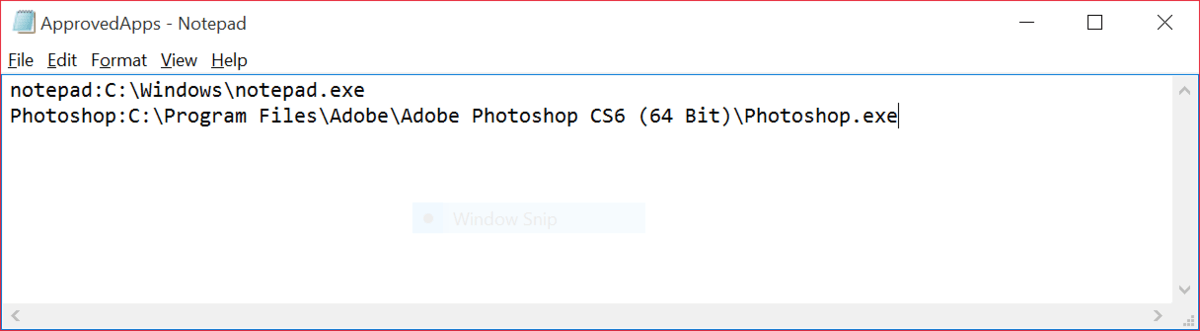
- შეინახეთ ფაილი
- მას შემდეგ, რაც დაამატებთ პროგრამებს, რომელთათვის გსურთ შექმნათ მორგებული ცოცხალი ფილები, დაბრუნდით TileCreator აპში
- ApprovedApps განყოფილებაში შეიყვანეთ "გასაღები", რომელიც გამოიყენეთ ნაბიჯებში
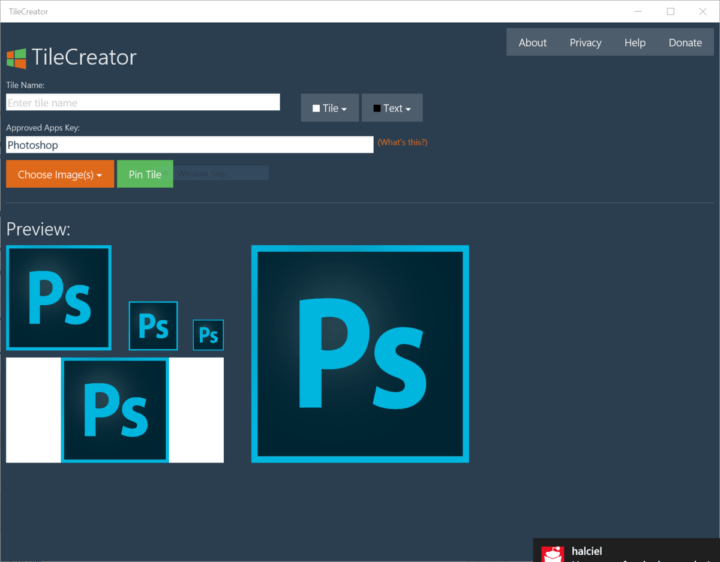
- ახლა თქვენ შეგიძლიათ დაამატოთ ზოგიერთი მორგება თქვენს ახლად შექმნილ კრამიტს, როგორიცაა კრამიტის ფერის, ტექსტის ფერისა და სურათის დაყენება
- დასრულების შემდეგ, უბრალოდ დააჭირეთ ღილაკს "pin tile" და Live Tile ავტომატურად გამოჩნდება Start Menu- ში.
სადაც მიდიხართ, შეგიძლიათ დაათვალიეროთ ნებისმიერი პროგრამა ან აპი დაწყება მენიუში TileCreator- ის გამოყენებით. ეს ინსტრუმენტი შეიძლება გარკვეულ სამუშაოს მოითხოვს, რომ ყველაფერი მუშაობდეს, მაგრამ თუ რამდენიმე პროგრამას დაამატებთ, ყველაფერი ადვილია. და ის, რა თქმა უნდა, გთავაზობთ მეტ პერსონალიზაციის მახასიათებლებს Lives Tiles- ს, ვიდრე ნებისმიერი Windows 10-ის ჩაშენებული ფუნქცია.
გამოიყენეთ უკეთესი StartMenu
TileCreator საკმაოდ კარგია, მაგრამ თუ კიდევ უფრო მეტი მორგება გსურთ, კიდევ ერთი აპი უნდა გაითვალისწინოთ. აპლიკაციას Better StartMenu ჰქვია და ის მუშაობს იგივე პრინციპით, როგორც TileCreator, მაგრამ უფრო მეტ ვარიანტს გვთავაზობს.
Better StartMenu არის UWP პროგრამა, რომელიც ხელმისაწვდომია Windows Store- ში და მას აქვს 2.99 $ (მაგრამ შეგიძლიათ გამოიყენოთ საცდელი ვერსია, რომელსაც, როგორც ჩანს, არანაირი შეზღუდვა არ აქვს). იგი შედგება ორი ნაწილისგან - უკეთესი StartMenu და StartMenu დამხმარე. Better StartMenu აგროვებს სათაურის ყველა მონაცემს, მათ შორის პროგრამის სახელს, ხატულასა და გზას, ხოლო Better StartMenu გამოიყენება Live Tile თქვენს დაწყება მენიუში ჩასართავად.
აქ მოცემულია, თუ როგორ გამოიყენოთ უკეთესი StartMenu, რათა დაამატოთ მორგებული ცოცხალი ფილები:
- პირველი, რაც პირველია, ჩამოტვირთეთ აპი Windows Store- იდან
- აპლიკაციის გახსნისთანავე, შეამჩნევთ განყოფილებას StartMenu Helper- ის ჩამოტვირთვა. მიჰყევით ინსტრუქციას და ჩამოტვირთეთ StartMenu დამხმარე. რადგან იგი წარმოადგენს .zip ფაილს, გახსენით იგი, რომ დაიწყოთ. გახსენით StartMenu დამხმარე
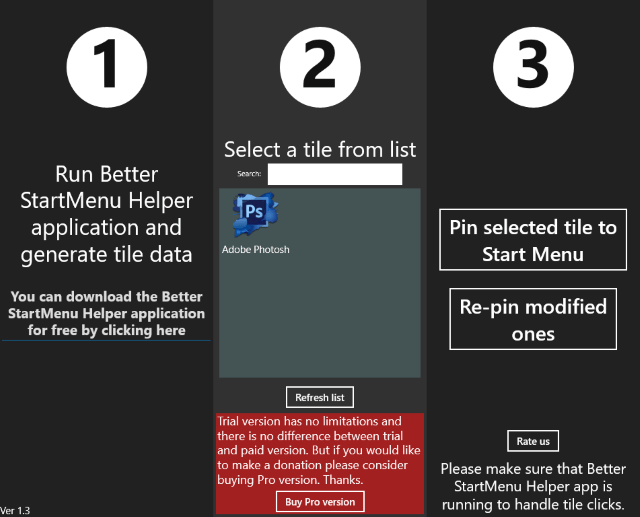
- ახალი კრამიტის შესაქმნელად, აირჩიეთ ახალი კრამიტი, დააჭირეთ ღილაკს ყველა სურათის ავტომატური გენერირება და აირჩიეთ კრამიტის სურათი.
- სხვა ვარიანტების ქვეშ, დაამატეთ კიდევ რამდენიმე დეტალი, როგორიცაა სახელი, ფონის ფერი (გამჭვირვალე ფერის გამოყენებაც კი შეგიძლიათ) და ა.შ.
- თქვენი ცოცხალი ფილების ყველა საჭირო დეტალების შეყვანის შემდეგ გადადით მოქმედების განყოფილებაში. აირჩიეთ დესკტოპის აპის გაშვება
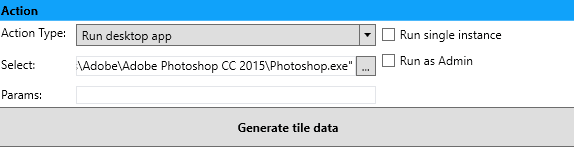
- ახლა, განყოფილებაში აირჩიეთ, დაამატეთ აპლიკაციის / პროგრამის ფაილის გზა, რომელზეც გსურთ ცოცხალი ფილების ბმული. ფაილის ბილიკის პოვნის უმარტივესი მეთოდით დააწკაპუნეთ პროგრამით, რომლის საშუალებითაც შეგიძლიათ შექმნათ Live Tile> Properties და დააკოპიროთ სამიზნე ადგილმდებარეობა.

- დააჭირეთ ფილების მონაცემების გენერირებას და თქვენი ფილა გამოჩნდება Better StartMenu აპში.
- მას შემდეგ, რაც შექმნით და დააყენებთ ყველაფერს, დააჭირეთ ღილაკს ჩარჩოს არჩევა მენიუს დასაწყებად, და თქვენი ახლად შექმნილი ცოცხალი ფილა გამოჩნდება მენიუში.
ორთქლის ფილების დამატება
კიდევ ერთი შესანიშნავი გზა, რომ დაამატოთ მორგებული ცოცხალი ფილები, არის თქვენი ბიბლიოთეკიდან Steam თამაშების Live Tiles დამატება. ჩვენ დარწმუნებული ვართ, რომ ჩვენი gamer მკითხველს მოეწონება ეს გამოსავალი. აქ არის მოსახერხებელი UWP პროგრამა, სახელწოდებით Steam Tiles, რომელიც საშუალებას გაძლევთ დაამატოთ Live Tile ნებისმიერი თამაშის, რომელსაც Steam- ზე ფლობთ. აპლიკაცია ავტომატურად წარმოქმნის თამაშის სათაურის სურათებს, რომლის დანიშვნა გსურთ დაწყება მენიუში, ასე რომ, ის ლამაზად გამოიყურება, ისევე როგორც ორთქლის ბაზარზე.
იმისათვის, რომ Live Tile of Steam თამაში დაამატოთ Start Menu ორთქლის ფილების გამოყენებით, მიჰყევით ამ ინსტრუქციას
- გადმოწერა პროგრამა Windows Store- იდან
- როგორც კი გახსნით, ის მოგთხოვთ Steam ID- ს. თუ არ იცით თქვენი Steam ID, გახსენით Steam კლიენტი და გადადით ანგარიშის სახელი> პროფილი და ამას შეამჩნევთ
- უბრალოდ დააკოპირეთ თქვენი Steam ID Steam Tiles აპში და დააჭირეთ Enter
- აპლიკაცია გაჩვენებთ Steam- ზე ყველა თამაშის ჩამონათვალს. Live Tile დაწყების მენიუში რომ დაამატოთ, უბრალოდ დააჭირეთ მას და აირჩიეთ Yes
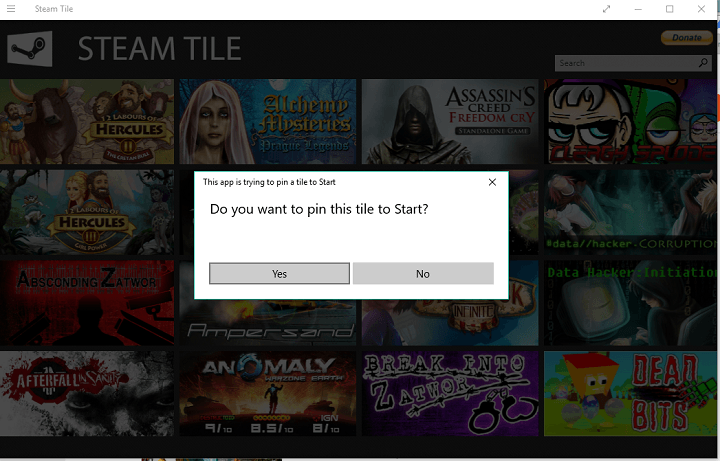
- Live Tile ავტომატურად გამოჩნდება დაწყება მენიუში.
ამის შესახებ, როგორც ხედავთ, არსებობს რამდენიმე მოსახერხებელი პროგრამა, რომლებიც დაგეხმარებათ საწყისი მენიუში დაამატოთ მორგებული ცოცხალი ფილები. ასე რომ, თქვენ შეგიძლიათ აირჩიოთ ის, რაც საუკეთესოდ მოგიხდებათ.
თუ თქვენ გაქვთ რაიმე კომენტარი, კითხვა ან შემოთავაზება, უბრალოდ შეგვატყობინეთ ქვემოთ მოცემულ კომენტარებში.
დაკავშირებული ისტორიები, რომელთა შემოწმება გჭირდებათ:
- 9 საუკეთესო ვებკამერის პროგრამა Windows– ის მომხმარებლებისთვის
- როგორ დავიცვათ ფაილები Windows 10 – ში წაშლისგან
- როგორ დააყენოთ Linux Bash Windows 10 ვერსია 1607-ზე
- როგორ გამოვიყენოთ Google Photos Windows 10-ში
- როგორ შეინახოთ ტექსტი Windows 10-ის ბრძანების სტრიქონიდან


